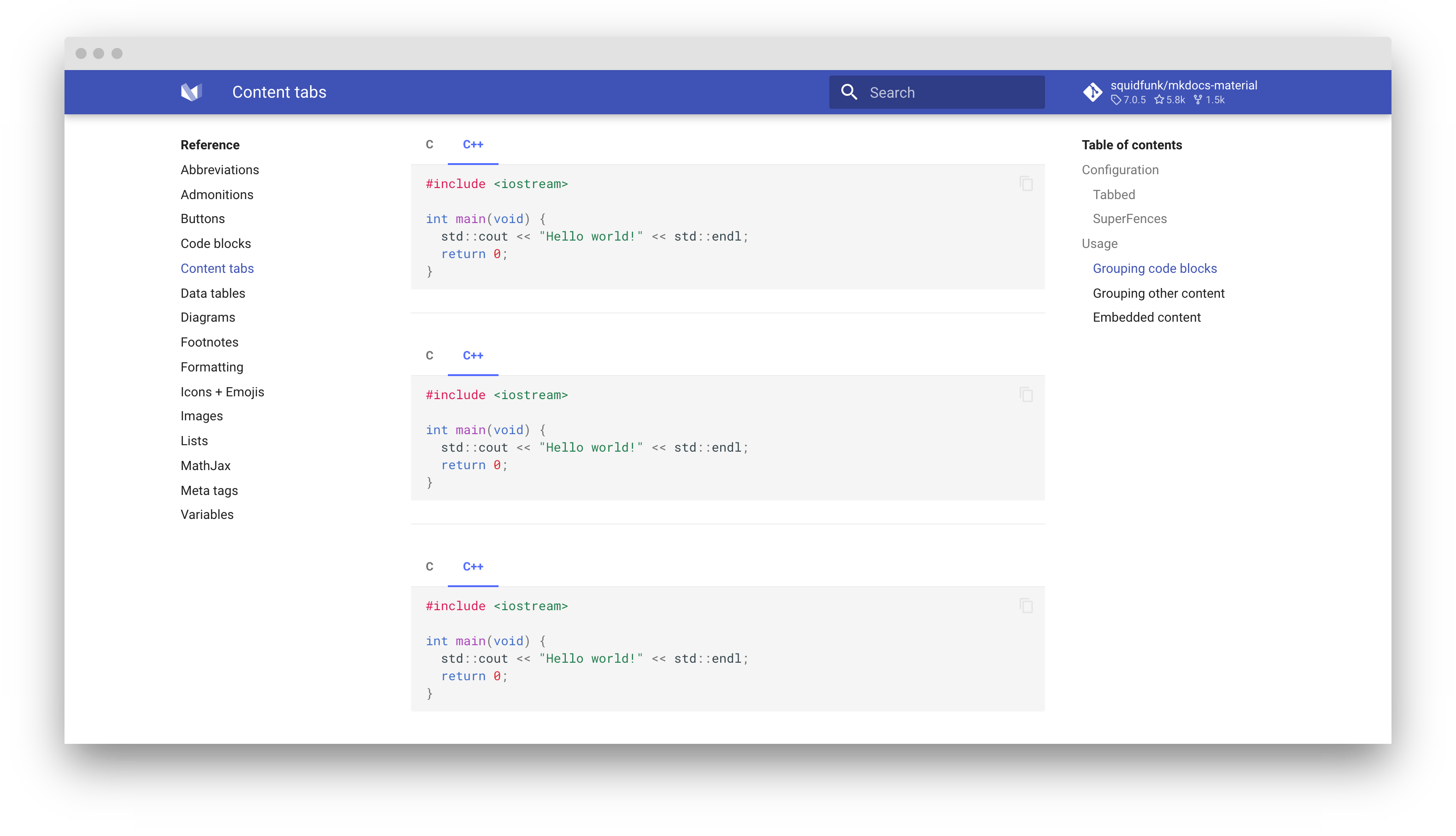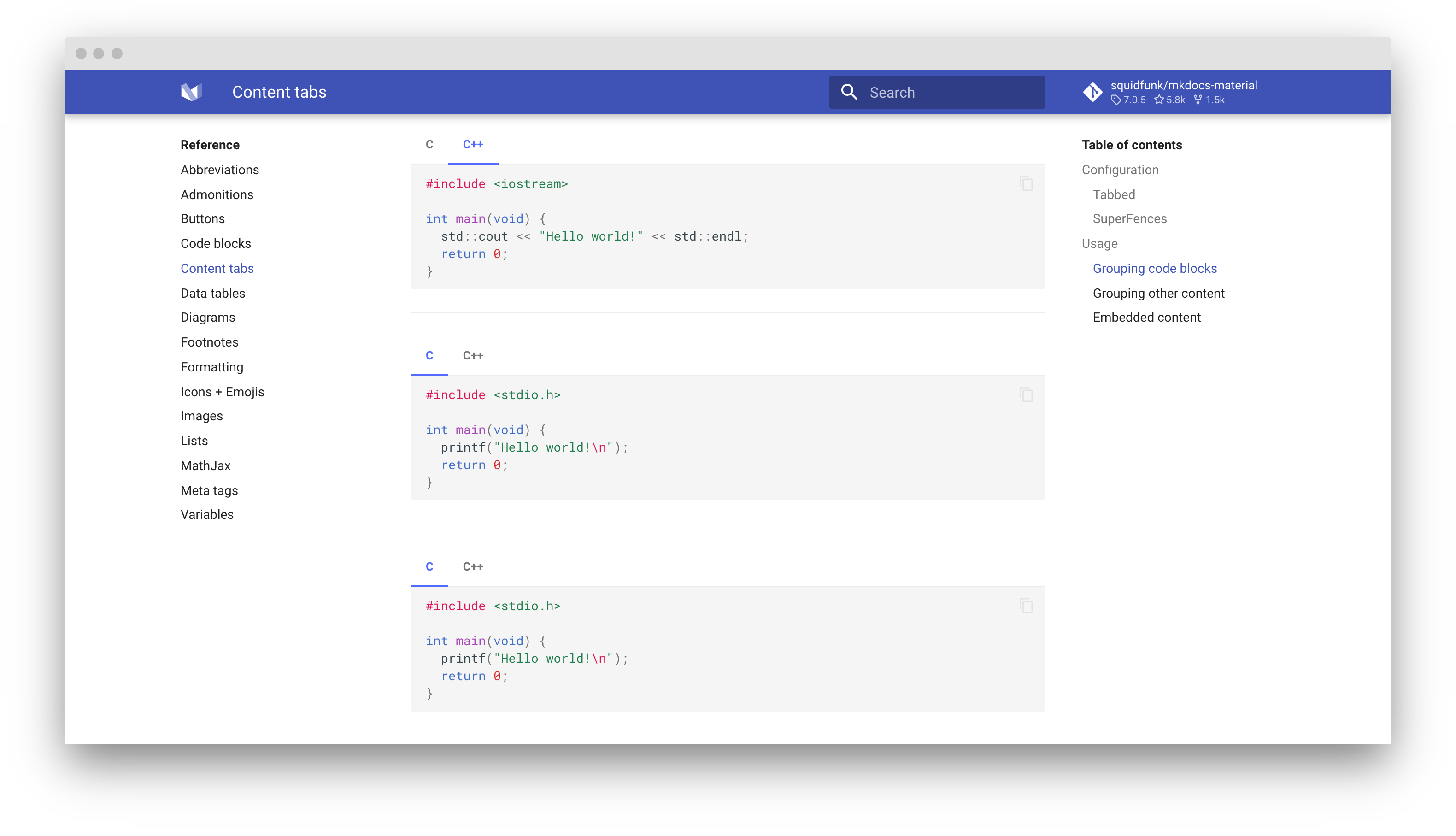MkDocs--markdown再进化¶
1. 前言¶
MkDocs是一个完全基于python和markdown打造的静态网站生成器,具有快速、简洁、优雅等诸多优点,尤其是基于markdown文件的组织编辑形式让其使用门槛大幅降低,因此特别适合实现wiki类文章的编辑。
在本网站所采用的主题——material下,markdown被拓展出了更多的语法特性,可以打造出原生markdown并不支持的一些酷炫效果,下面将挑选一些比较实用的功能进行介绍。
2. 额外语法¶
2.1 警告块¶
这里用警告块是因为官方文档将其称为Admonitions,实际上它不止于警告这一种类型,但为了方便以下全部用警告块代指
2.1.1 基本语法¶
这里写标题
注意在markdown里面要保留缩进
如果不想显示标题,则会用警告块的类型替代:
Note
注意上面什么都不要写
如果不想显示标题栏:
注意要在引号中留空
2.1.2 折叠¶
这个块默认折叠
将!!!修改成???就可以实现折叠效果
如果想默认展开:
这个块默认展开
将!!!修改成???就可以实现折叠效果 在问号后添加一个+来实现默认展开
2.1.3 分栏显示¶
关于这里内容选项卡的用法,参见内容选项卡
Info
使用inline end来让警告块显示在右侧
这里通过换行表示另一个块,紧接着警告块的文字块会被自动分到另一栏
再次换行后的文字则不会被放在分栏中显示
Info
使用inline来让警告块显示在左侧
这里通过换行表示另一个块,紧接着警告块的文字块会被自动分到另一栏
再次换行后的文字则不会被放在分栏中显示
重要: 无论想要把警告块放在左边还是右边,在代码中都需要把警告块的声明放在前面,因为MkDocs只会认为紧接着警告块的文字块需要被分栏显示
2.1.4 警告块类型¶
Note
Abstract
Info
Tip
Success
Question
Warning
Failure
Danger
Bug
Example
Quote
2.2 更加强大的代码块¶
代码块的显示依赖于下列插件:
markdown_extensions:
- pymdownx.highlight:
anchor_linenums: true
- pymdownx.inlinehilite
- pymdownx.snippets
- pymdownx.superfences
2.2.1 注释¶
如果想要全局启用扩展注释:
在使用注释时,只需要在想要添加代码块的地方加入# (1)这样的形式(数字根据注释的个数变化),再在代码块的结尾写出注释内容即可 (注意要空一行再写注释内容) ,下面是一个例子:
- 这里写注释内容
如果不想显示#号,在括号后加一个感叹号即可。
- 这里写注释内容
2.2.2 代码块标题¶
修改title参数的值
2.2.3 行号¶
默认不显示,如果需要显示行号:
```python linenums="5"
n = int(input())
s = input()
ans = 0
for i in range(1,len(s)):
if s[i]==s[i-1]:
ans +=1
print(ans)
```
其中linenums参数的值指定了行号开始的数字,这一设定是为了方便把一个大型的代码显示成多个代码块
2.2.4 强调¶
注意: 行号只能从1开始
```python linenums="1" hl_lines="4 5 6"
n = int(input())
s = input()
ans = 0
for i in range(1,len(s)):
if s[i]==s[i-1]:
ans +=1
print(ans)
```
2.2.5 行内代码启用高亮¶
一般情况下行内代码是不能高亮的,如果想要高亮,请指明语言类型并添加#!标识符
这是在行内代码for i in range(n)中启用高亮的一个例子
2.3 内容选项卡¶
内容选项卡在展现“代码-效果图”或者同一算法的不同语言实现的时候用处很大,其实现依赖于下列插件:
2.3.1 用法¶
注意缩进
=== "C"
``` c
#include <stdio.h>
int main(void) {
printf("Hello world!\n");
return 0;
}
```
=== "C++"
``` c++
#include <iostream>
int main(void) {
std::cout << "Hello world!" << std::endl;
return 0;
}
```
2.3.2 全局标签关联¶
当用内容选项卡来归类不同语言的代码时,有时候读者可能需要一次修改即可保证整个网站的代码块都只显示特定的语言,这时候可以在标签之间建立关联:
这一特性会使所有相同名称的选项卡同步切换,在MkDocs官网有明了的图片效果展示:
2.4 脚注¶
添加方法:
在页面任何位置都可以声明脚注,默认会被放置在页面底部
2.5 更丰富的字体格式¶
MkDocs提供了一种将HTML中的文字格式标签简化的方式,下述字体格式的实现依赖下列插件:
markdown_extensions:
- pymdownx.critic
- pymdownx.caret
- pymdownx.keys
- pymdownx.mark
- pymdownx.tilde
2.5.1 字体格式¶
注意大括号必不可少
字体格式包括{--删除块--}和{++添加块++}以及{>>行内文字注释\<\<}
字体格式包括删除块和添加块以及行内文字注释
此外还支持Markdown原生的字体格式:
字体高亮删除线
下划线
2.5.2 文字块¶
与高亮的区别是必须要有空行,请忽略等号间的空格,如果没有那个空格就会被转换,用法就显示不出来
2.5.3 上下标¶
用~或者^围起来
H2O
ATA
2.5.4 键盘按键¶
当需要展示一种快捷键的时候:
Ctrl+Alt+Del
Ctrl
2.6 图片增强¶
2.6.1 并排显示(Markdown通用)¶
利用markdown兼容HTML语法的特性,利用figure环境实现:
<center class="half">
<figure>
<img src="" width="300"/>
<img src="" width="300"/>
</figure>
</center>
2.6.2 图片标题(Markdown通用)¶
2.6.3 图片分栏显示¶
Lorem ipsum dolor sit amet, consectetur adipiscing elit. Nulla et euismod nulla. Curabitur feugiat, tortor non consequat finibus, justo purus auctor massa, nec semper lorem quam in massa.
2.7 列表增强¶
除了传统的有序、无序列表,本主题还提供了两种增强列表,它们依赖于插件:
2.7.1 定义列表¶
通过键值对的方式快速生成排版好的定义
- A
- 这里写定义内容
- B
-
这里写定义内容
还可以分多行
2.7.2 待办事项¶
* [x] Lorem ipsum dolor sit amet, consectetur adipiscing elit
* [ ] Vestibulum convallis sit amet nisi a tincidunt
1. [x] In hac habitasse platea dictumst
2. [x] In scelerisque nibh non dolor mollis congue sed et metus
3. [ ] Praesent sed risus massa
* [ ] Aenean pretium efficitur erat, donec pharetra, ligula non scelerisque
- Lorem ipsum dolor sit amet, consectetur adipiscing elit
- Vestibulum convallis sit amet nisi a tincidunt
- In hac habitasse platea dictumst
- In scelerisque nibh non dolor mollis congue sed et metus
- Praesent sed risus massa
- Aenean pretium efficitur erat, donec pharetra, ligula non scelerisque
2.8 链接增强¶
依赖插件:
超链接(markdown通用):
纯文本:
The HTML is short for Hyper Text Markup Language.
2.9 按钮¶
通过按钮可以把网页链接替换为更为好看的按钮,使用方法:
对应两种不同的样式:
2.10 图标、表情¶
访问官方说明文档来查找需要的图标/表情,使用时用两个:括住即可:
或者在此搜索:
作者:WJS
文档创建时间:2022-12-08 22:07:37
最后修改时间:2023-01-02 00:47:25